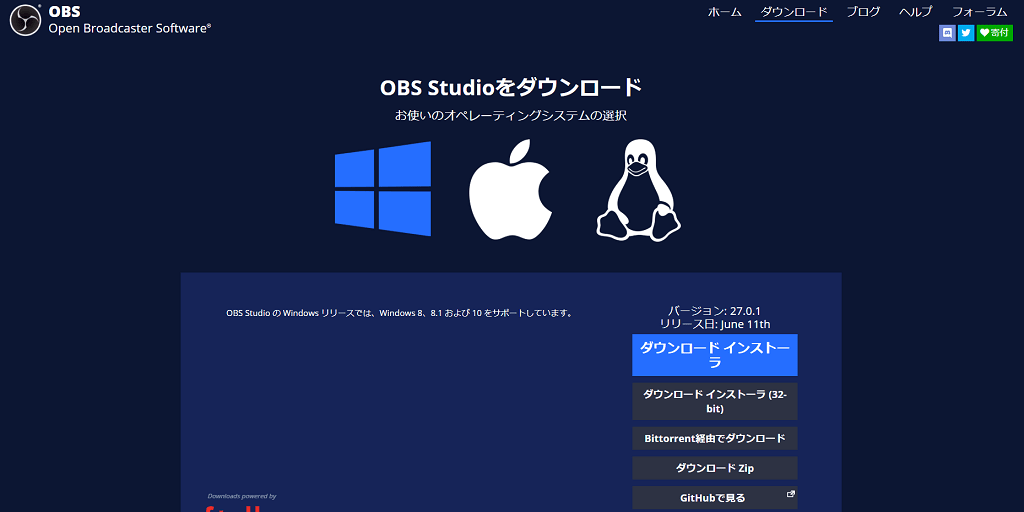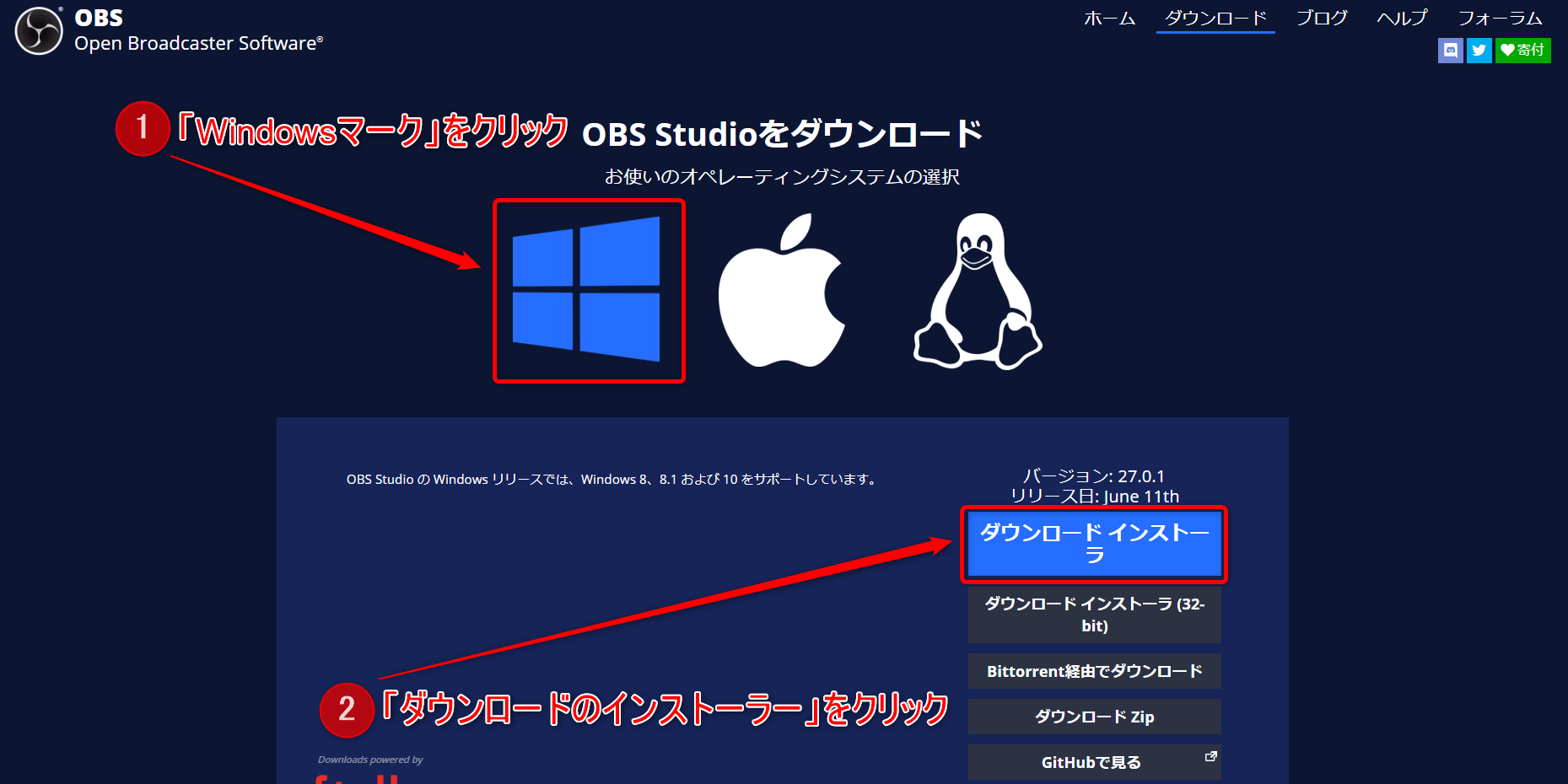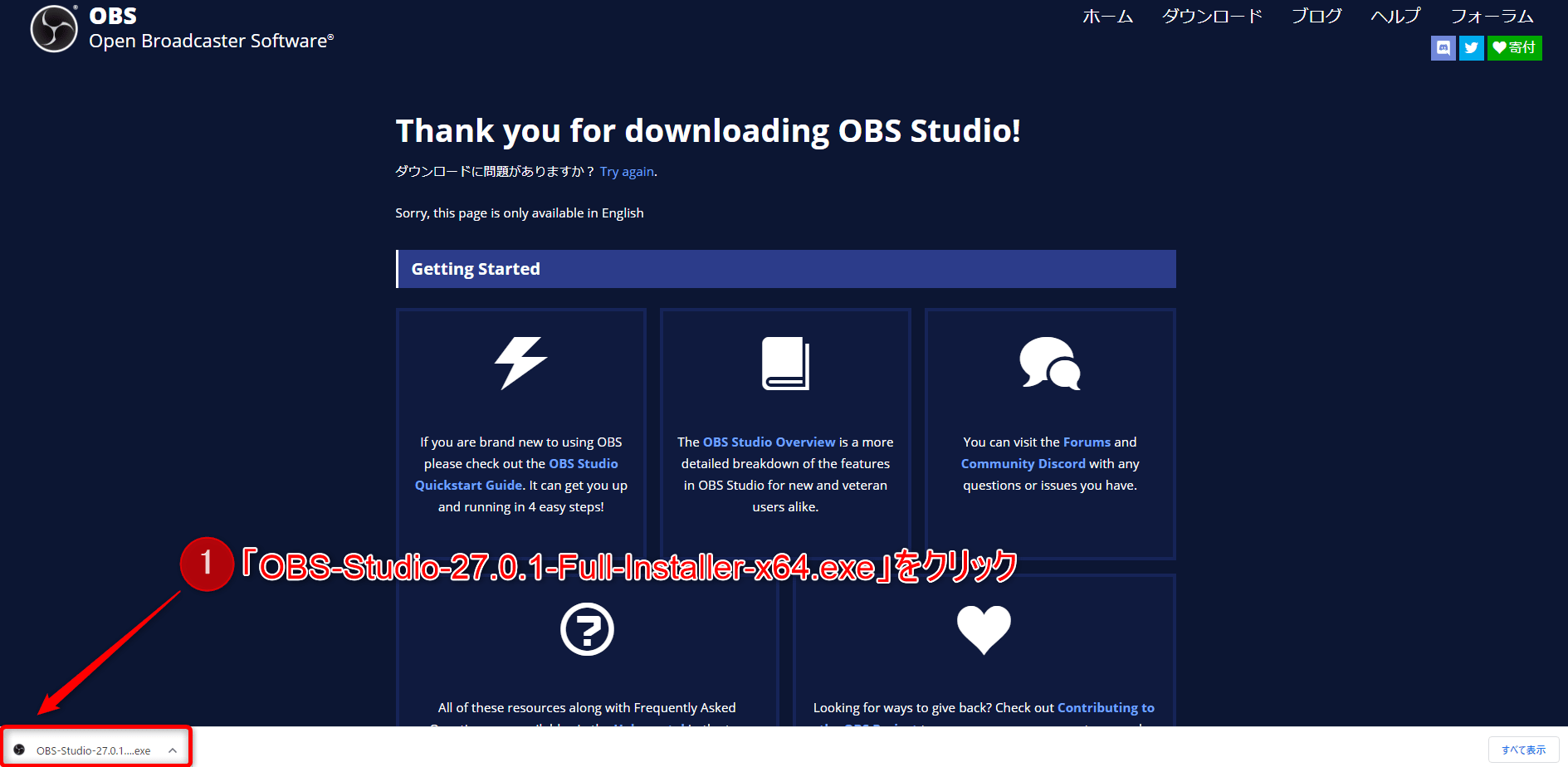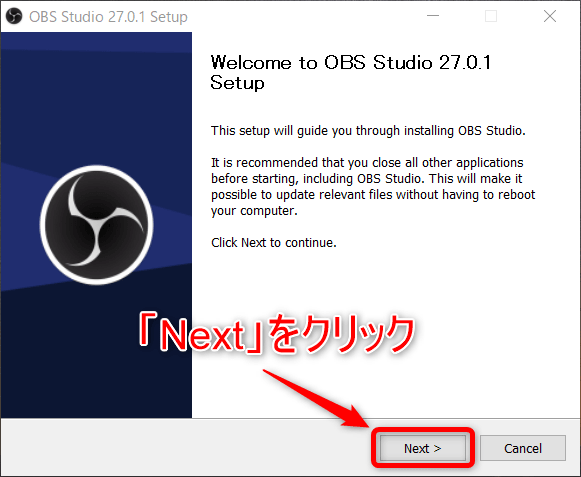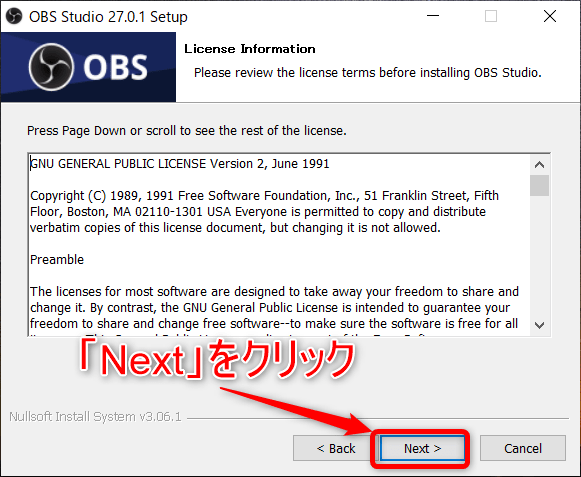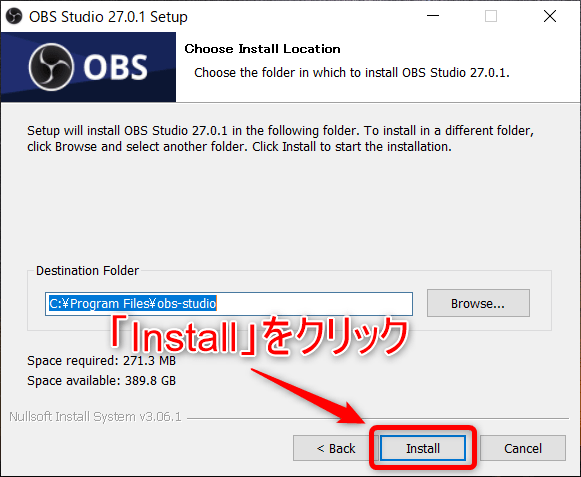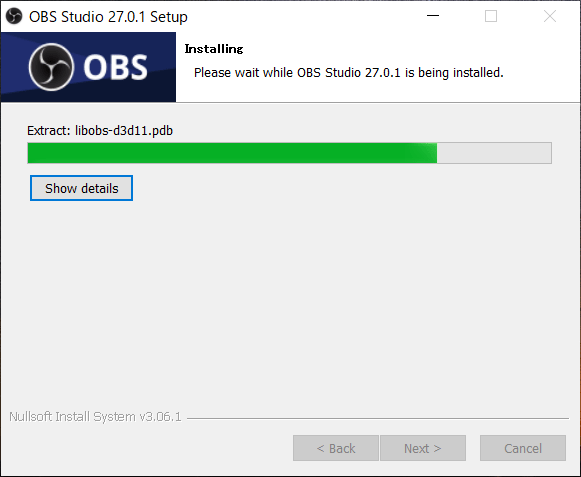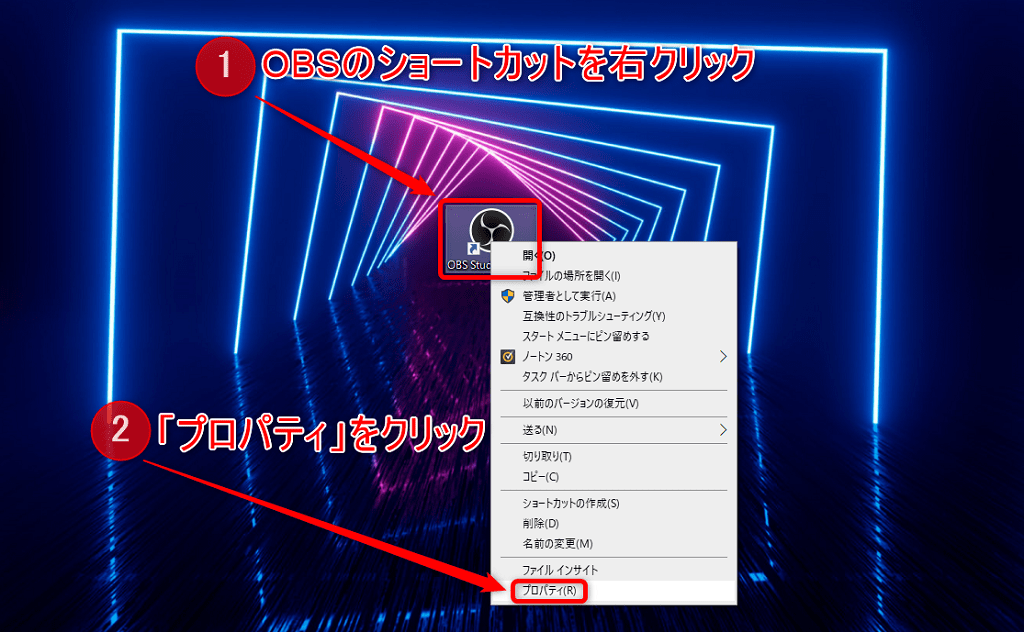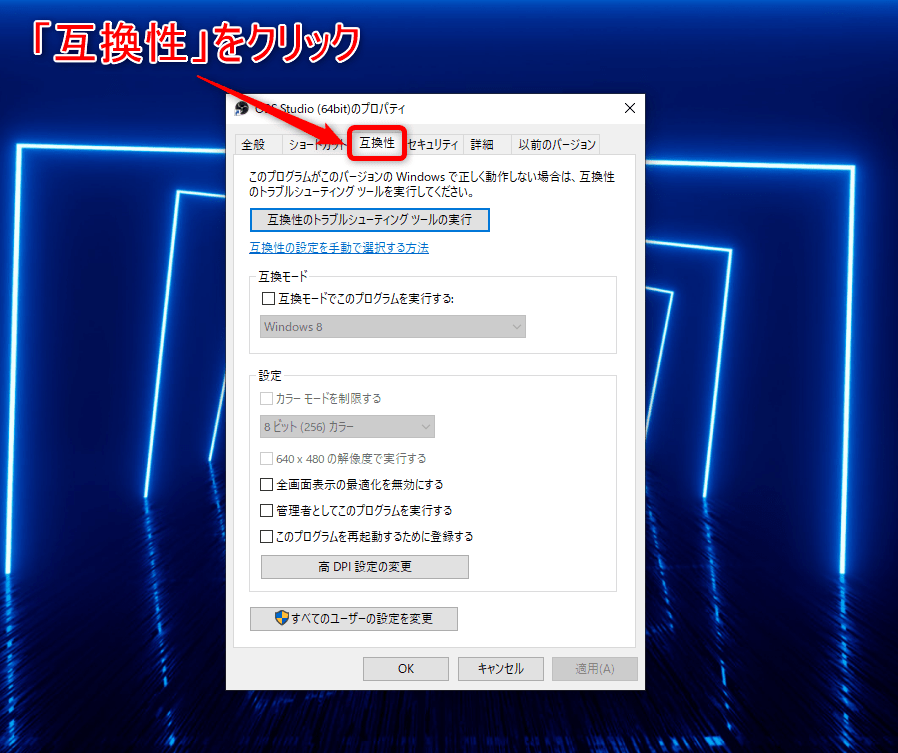といった悩みにお答えします。
本記事の内容
- OBSとは?
- OBSのダウンロードとインストール手順
- OBSがインストールできない場合の対処法
本記事の信頼性
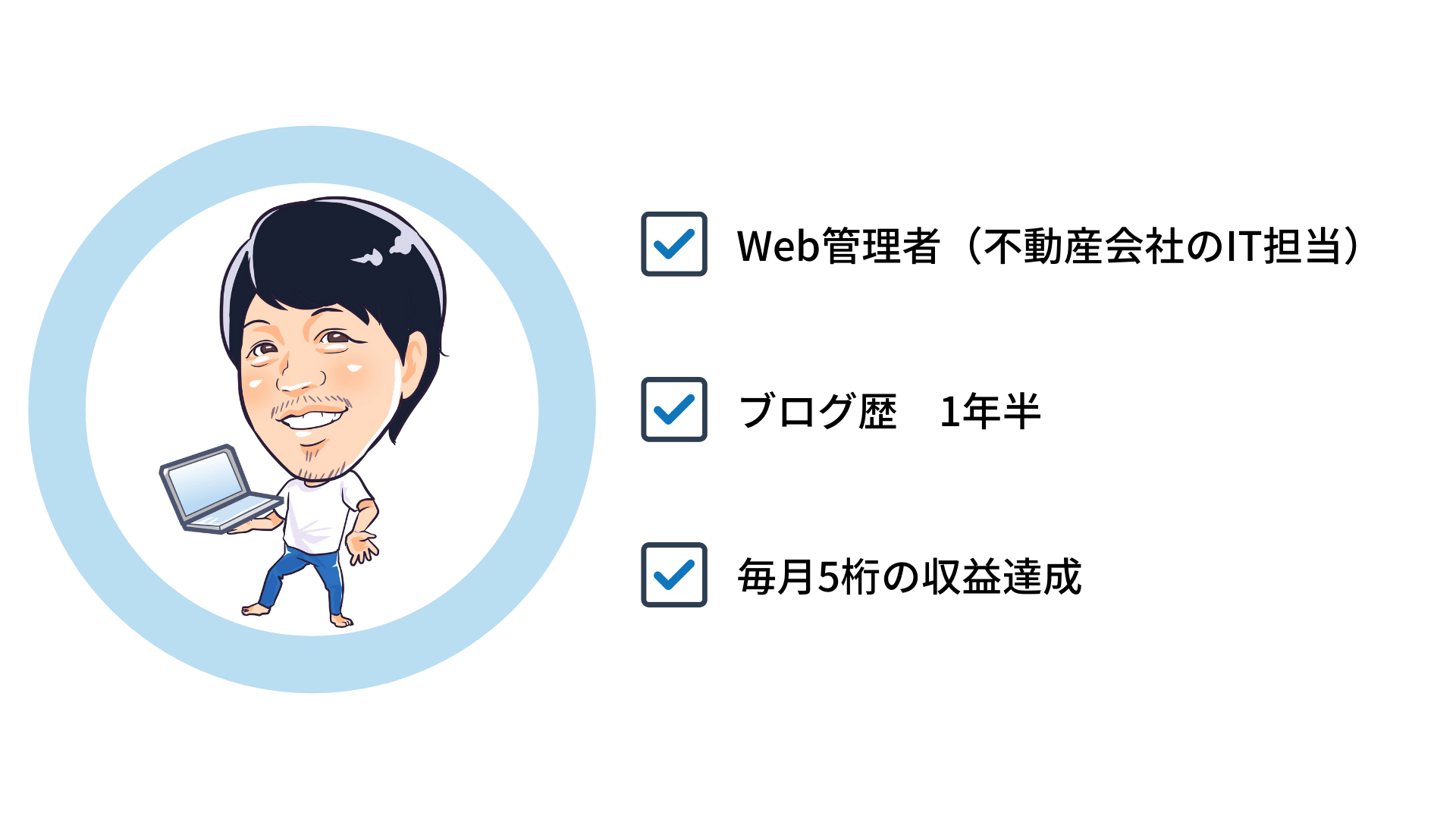 りょーた(@ryotablogger)
りょーた(@ryotablogger)
OBSは有名実況者も使用している配信用ソフトで、一番人気で利用されている鉄板の配信用ソフトです。
とはいえ、「OBSってどこでダウンロードすればいいの?」「OBSのインストール方法を知りたい!」と思っている方は多いのではないでしょうか?
今回は、OBSのダウンロードからインストール手順について解説していきます。
また、OBSをインストールできないといった問題もあるようですが、本記事ではOBSをインストールできない場合の対処法も解説しているので、上手くいかない方も参考にしてみてください。

OBSとは?
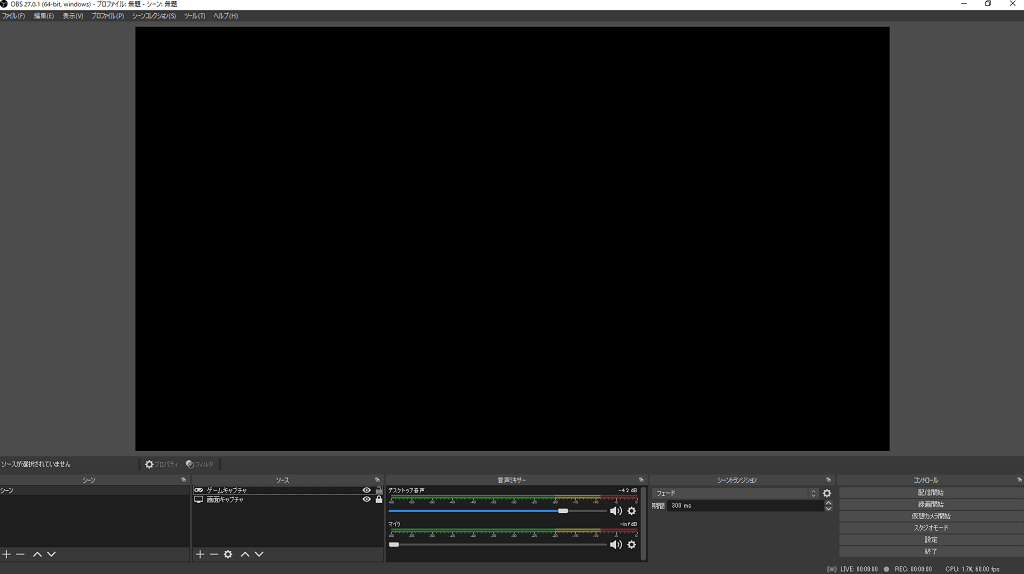
OBSとは、YoutubeやTwitchなどの配信プラットフォームにライブ配信するための無料の配信ソフトです。
OBSは無料でありながら、高機能であるため多くの有名実況者の方も利用しています。
実際にOBSを利用している実況者は以下のような方々になります。
OBS使用有名実況者
- ヒカキンさん
- マガレツさん
- べるくらさん
- ちくのぼさん
上記の通りで、簡単に言ってしまえば「配信ソフトはOBSを使っておけば間違いない」ということです。

OBSのダウンロードとインストール手順

OBSのダウンロードとインストール手順は、以下の通りです。
- OBS公式サイトにアクセス
- OBSダウンロード
- OBSインストール
1つずつ解説していきます。
手順①:OBS公式サイトにアクセス
まずは、OBS公式サイトにアクセスしていきましょう。
以下のリンクからアクセスしてください。
手順②:OBSダウンロード
続いては、OBSをダウンロードしいきます。
OBS公式サイトにアクセスしたら、自分のPCのOS(今回はWindows)をクリックし、「ダウンロードインストーラー」をクリックしましょう。
すると「OBS-Studio-27.0.1-Full-Installer-x64.exe」がダウンロードされるので、クリックしてください。
手順③:OBSインストール
最後にインストールしていきます。
上記の画面になったら「Next」をクリック。
さらに「Next」をクリック。
次に、「Install」をクリックしましょう。
上記のようにOBSのインストールが始まります。
インストールが終わったら、「Launch OBS Studio 27.0.1」にチェックが入っていることを確認して、「Finish」をクリックすればOBSのインストールが完了です。

OBSがインストールできない場合の対処法

OBSがインストールできない場合、「Your system is missing runtime components that OBS Studio requires. Please make sure to install both vcredist_x64 and vcredist_x86. Would you like to download them?」という警告文が表示されます。
上記を直訳すると、以下のようになります。
つまり、「vcredist_x86とvcredist_x64が必要だから、その2つをインストールしてください。」ということです。
上記のリンクからダウンロードして、インストール後、再度、OBSをインストールしてください。
これで無事に解決できます。

OBS導入後にやるべき設定【カクつき改善】
OBSでApex Legendsなどの重たいゲームを配信や録画した場合、カクつきが起こることがあります。
カクつきがあると、配信や投稿した動画がとても見にくい状態となってしまいます。
そのカクつきを簡単に直す方法を解説します。
まずは、デスクトップに貼り付けたショートカットを「右クリック」でメニューを表示させ、「プロパティ」をクリックしてください。
続いて「互換性」を選択。
すると、「設定」の中に「管理者としてこのプログラムを実行する」という項目があるので、チェックを入れましょう。
チェックをいれたら、「適用」をクリックすれば完了です。
ちなみに、なぜこれだけの設定でカクつきがなくなるのかというと、管理者としてプログラムを実行することにより、OBSの処理優先度が上がるからです。

まとめ:OBSをインストールして配信してみよう!

今回は、OBSのダウンロードとインストール方法を超分かりやすく解説といった内容を解説しました。
もう一度おさらいをすると、
OBSは多くの有名実況者が使用している配信用ソフトなので「配信ソフトはOBSを使っておけば間違いない」ということです。
実際のダウンロードからインストール手順は以下の通りです。
OBSのダウンロードからインストール手順
- OBS公式サイトにアクセス
- OBSダウンロード
- OBSインストール
また、OBSがインストールできない場合の対処法は、以下の通りです。
OBSがインストールできない場合の対処法
- vcredist_x86.exeをインストール
- vcredist_x64.exeをインストール
OBSは実況者としてゲームを配信するのであれば、必須の配信ソフトです。
また使い方も簡単なのでまだ導入していない方は、本記事を参考にして導入してみてください。
また、ゲーミングパソコンを持っていないけど、フォートナイトやその他のPCゲームをプレイしたいという方は、GeForce NOWという無料のクラウドゲーミングサービスがおすすめです。
低スペックのPCでもゲームができる時代となったので、気になる方は、GeForce NOWとは?初心者向けに仕組みやメリット・デメリットを解説もチェックしてみてください。
-

【初心者向け】GeForce NOWのフリープランに登録する方法
続きを見る